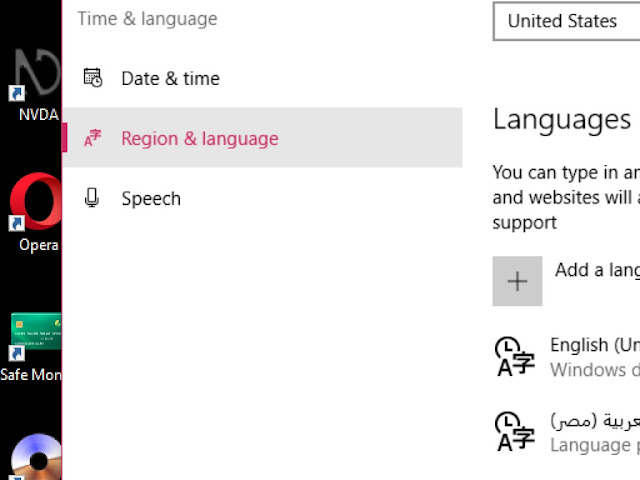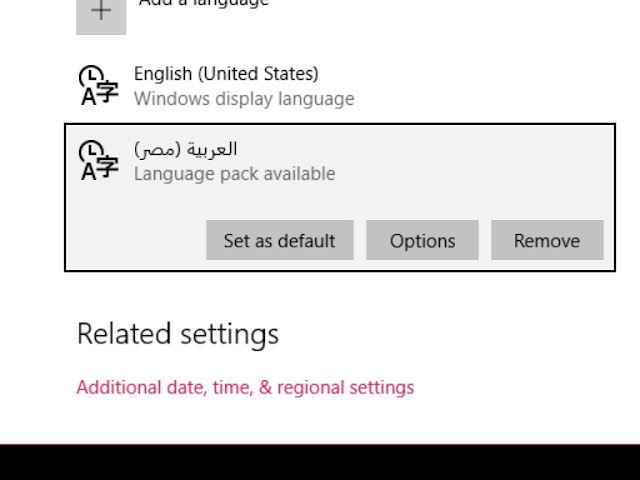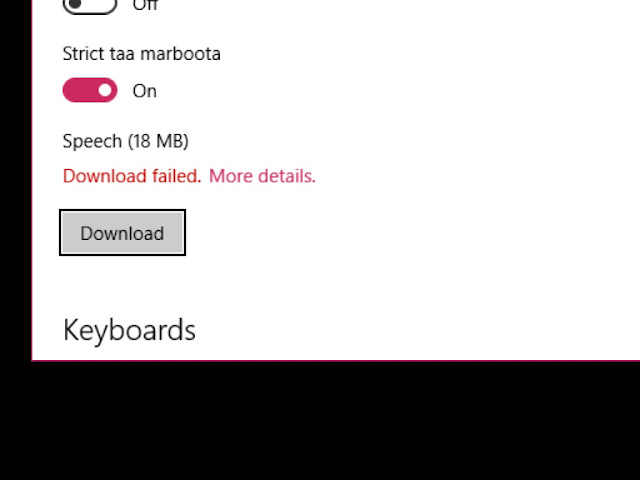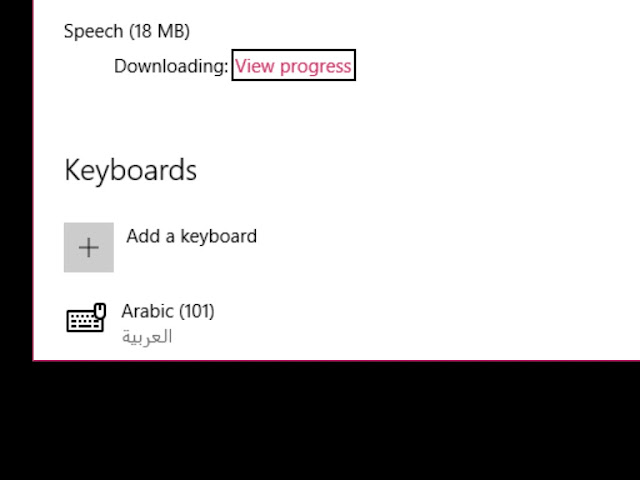تفعيل الصوت العربي الخاص ببرنامج Narrator في Windos 10
هذا الشرح موجه للمكفوفين فقط ولا يهم الذين لا يستخدمون قارئات الشاشة
جميعنا نعلم أن شركة مايكروسوفت قد قامت بطرح صوت يتحدث باللغة العربية في آخر تحديث لها من ويندوز 10
ولكن ماذا تفعل إذا كنت تستخدم نسخة باللغة الأنجليزية
سوف تجد أن الصوت غير مفعل لديك
لأنه يكون مفعل تلقائيا إذا كنت تستخدم نسخة عربية من الويندوز
لكن في هذا اليوم جئتكم بشرح لكيفية تفعيله في النسخة الأنجليزية بسهولة
فقد كل ما عليك هو التركيز معي قليلا وسوف تقوم بتجربته
للعلم هذا الصوت في وضع التطوير وليس النهائي وأيضا برنامج Narrator لا يدعم التنقل التلقائي بين الصوتين العربي والأنجليزي
لذلك هو فقت للتجربة وليس للاستخدام
نمر إلى الشرح
أولا نقوم بفتح قائمة الاعدادات في ويندوز 10 بالضغط على مفتاح windows ونضغط معه حرف I
ثم نتحرك بمفتاح tab مرة واحدة
ثم نتحرك ب سهم يمين إلى أن نصل إلى Time & language
بعد الدخول في Time & language نضغط على مفتاح tab لكي نخرج من مربع البحث
ثم بعد ذلك نتحرك ب سهم لأسفل لحين الوصول إلى Region & language
نضغط عليها مفتاح الأدخال
ثم بعد ذلك نتحرك بمفتاح tab حتى نصل إلى English (United States) Windows display language collapsed not selected
ثم بعد ذلك نتحرك سهم لأسفل مرة واحدة إلى أن نصل إلى العربية (مصر) Language pack available
نضغط عليها مفتاح الإدخال
ثم بعد ذلك نتحرك بمفتاح tab حتى نصل إلى Options button
نضغط عليها مفتاح الإدخال
ثم ننتظر قليلا
ثم نتحرك بمفتاح tab حتى نصل إلى download
سوف نجد اختيارين Download نختار الاختيار الثاني الذي بأسفله كلمة Add a keyboard button
الاختيار الأول يقوم بتحميل الحزمة العربية التي تجعل الويندوز بالكامل عربي سوف اشرحها لكم في تدوينة قادمة
ولمعرفة نسبة التقدم بعد الضغط على كلمة download نتحرك بمفتاح shift مع مفتاح tab إلى أن نصل إلى View progress
لقد انتهينا من تنزيل Arabic (Egypt) text-to-speech
والآن مع كيفية تشغيلها في برنامج Narrator
وأنت على سطح المكتب اضغط على مفتاح windows ومعهُ مفتاح U
ثم تحرك بمفتاح tab حتى تصل إلى Narrator toggle button not pressed
not pressed دي معناها أنهُ غير مفعل حسنا قم بالضغط على مسطرة المسافة لكي يصبح Narrator toggle button pressed
حسنا لقد بدأ البرنامج في العمل ولكنه ينتق باللغة الأنجليزية نتحرك بمفتاح alt مع tab لكي نصل إلى الأيقونة التي بإسمه
ثم بعد ذلك نتحرك بمفتاح tab حتى نصل إلى كلمة Voice, change the speed, pitch or volume of the current voice or choose a new voice, button نضغط عليها
ثم نتحرك بمفتاح tab إلى أن نصل إلى Select a different voice for Narrator: combo box Microsoft David Mobile - English (United States) collapsed Alt+v
حسنا بعد ذلك نتحرك بالسهم لأسفل إلى أن نصل Microsoft Hoda Mobile - Arabic (Egypt)
ثم نتحرك بمفتاح ال tab إلى أن نصل إلى Save changes to these settings, button
هذا هو شرحنا اليوم نتمنا أن يعجبكم
لقد أحببت في البداية أن أضع صور لأنك لو لم تعرف أن تُنفز معي الخطوات يمكنك الاستعانة ب صديك لك يرى لكن بعد ذلك أحببت أن أشرح لكم شرحا كتابيا
وأتمنى أن يعجبكم الشرح
إذا أعجبكم شاركوه مع أصدقائكم